Bosszankodhat, ha olyan, a vállalati szintű Teams-csatorna-értesítéseket kap, amelyek nem Önhöz kapcsolódnak. Így kapcsolhatja ki őket.
Nyissa meg a Microsoft Teams beállításait. Innentől érdemes a csatornamegemlítések melletti lefelé mutató nyílra kattintani, és kikapcsolni. Ugyanezt kell tennie a csapat említésekor is.
Próbálja ki a Microsoft Teams Progressive Web App verzióját, és tiltsa le az értesítéseket, amikor engedélyt kér.
A Microsoft Teams egyik funkciója, hogy a felhasználók egy teljes csatornát megcímkézhetnek. Ez akkor lehet hasznos, ha fel akarja hívni a csatorna minden tagjának figyelmét, de ha Ön olyan ember, aki szeret a munkájára koncentrálni, akkor bosszankodhat, amikor a vállalati szintű Teams-csatorna értesítései kapnak spamet. nem kapcsolódik hozzád. Stephanie Stimac, a Microsoft egyik alkalmazottja a közelmúltban csalódottságának adott hangot ezzel kapcsolatban, és ma leírjuk, hogyan kapcsolhatja ki, hogy megállítsa a fájdalmat.
Keresse fel az értesítési beállításokat
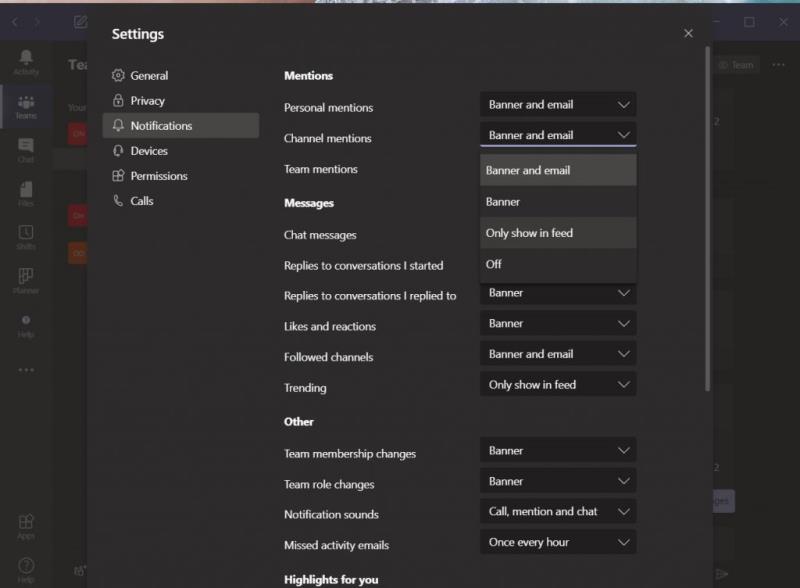
Ahogy korábban leírtuk , a Microsoft Teams értesítési beállításaiban szabályozhatja a csatornaszintű említéseket. Az eléréshez kattintson vagy koppintson a profilképére a képernyő jobb felső sarkában. Ezt követően kattintson vagy koppintson a Beállítások elemre. Ezután lépjen az értesítésekre. Innentől érdemes a csatornamegemlítések melletti lefelé mutató nyílra kattintani, és kikapcsolni. Ugyanezt kell tennie a csapat említésekor is. Ezzel kikapcsolja az értesítést, de ha szeretné, beállíthatja, hogy csak hírfolyamban jelenjen meg, így nem csempét vagy szalaghirdetést kap, hanem csendes értesítést a Teams tevékenység hírfolyamában.
...Vagy használja helyette a Progresszív webalkalmazást
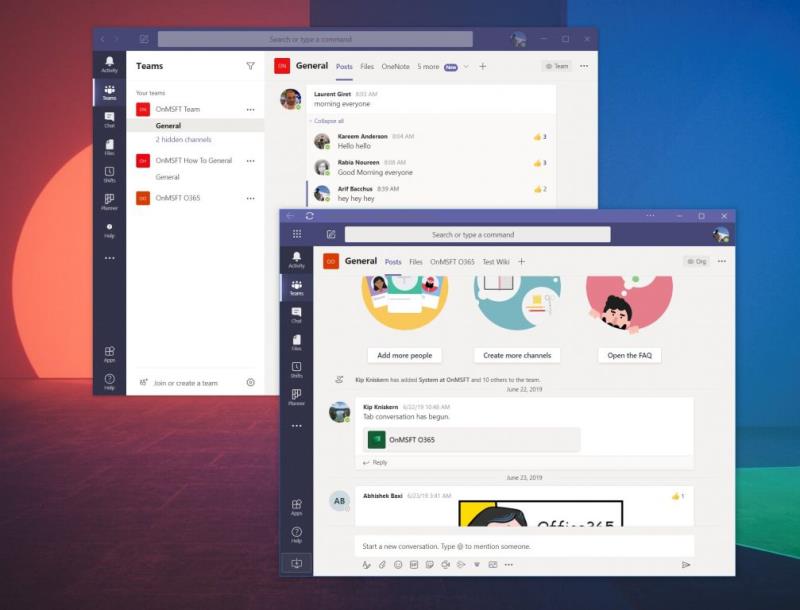
Amint arra Chris Randall a Twitteren rámutatott , előfordulhat, hogy a Microsoft Teams értesítési vezérlői egyáltalán nem működnek. Vagy, ahogy Lyle Dodge rámutatott, az emberek megcímkézhetik azt a csatornát, amelyen közzétesznek, így a végén kaphat értesítési jelvényt az adott csatornához.
Bár még nem tapasztaltuk (és így nem tudjuk ellenőrizni ezt a két tapasztalatot), feltételezzük, hogy még ha módosítja is a beállításokat, akkor is kaphat értesítést. Ebben az esetben érdemes a Microsoft Teams Progressive Web alkalmazást használni, hogy elkerülje a csatorna- vagy csapatértesítéseket.
Ahogyan azt már leírtuk, amikor több Teams-csatorna megnyitásáról beszéltünk , ezt meglehetősen egyszerűen megteheti. A kezdéshez be kell jelentkeznie Microsoft Teams-fiókjával az interneten a választott böngészőn keresztül. Ez a Chrome-ban vagy az új Microsoft Edge-ben működik a legjobban. Miután bejelentkezett, feltétlenül utasítsa el az értesítésekről kérdező lila értesítést. Ha igen, akkor nem kap értesítést a Microsoft Teamsben, amit szeretnénk.
A Microsoft Edge programban, ha elkészült, a gombra kattintva létrehozhatja a Progresszív webalkalmazást. . . gombot a képernyő jobb felső sarkában. Ezután kattintson az Alkalmazások feliratra. Ekkor megjelenik a Teams logója, és a Webhely telepítése alkalmazásként lehetőségre kell kattintania. Ekkor megjelenik a Teams a saját ablakában, lila címsorral, és a natív asztali alkalmazáshoz hasonló élményt nyújt.
Google Chrome esetén kattintson a képernyő jobb felső sarkában lévő lefelé néző pontokra. Ezután kattintson a További eszközök, majd a Parancsikon létrehozása elemre. Ügyeljen arra, hogy jelölje be a Megnyitás ablakként jelölőnégyzetet, majd kattintson a Létrehozás gombra. Ezután kap egy Teams Progressive Web App alkalmazást.
A Teams Progressive Web alkalmazás úgy néz ki és úgy fog kinézni, mint a natív asztali alkalmazás. Nem sok különbség van köztük. Mivel azonban a Progresszív webalkalmazásban az értesítéseket a webböngésző kezeli, ha elveted a kezdeti beállítást, amely kéri őket, akkor tiszta élményben lesz része, ahol minden értesítés csak megjelenik a Tevékenységben, hangok és figyelmeztetések nélkül. .
Egyéb tippek
A csatorna- és csapatmegemlítési értesítések vezérlése csak egy a sok módosítható funkció közül. Az elmúlt néhány hónapban sokat foglalkoztunk a csapatokkal. Beszélgettünk arról, hogyan használhatja a Power Apps alkalmazást , hogyan hozhat létre egyéni videó-, hangszóró- és hangbeállításokat , és még néhány beállítást is megvizsgáltunk, amelyeket érdemes módosítani . A csapatok hub van Önnek, így biztos, hogy nézd meg.

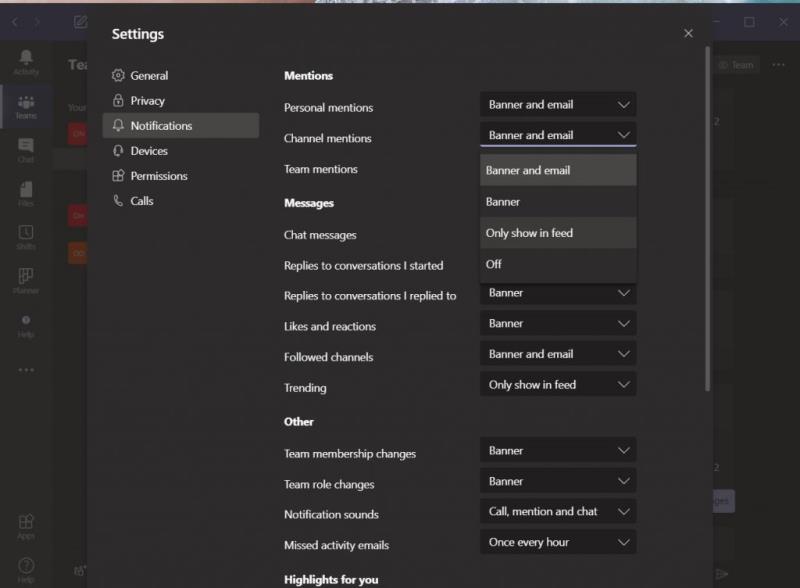
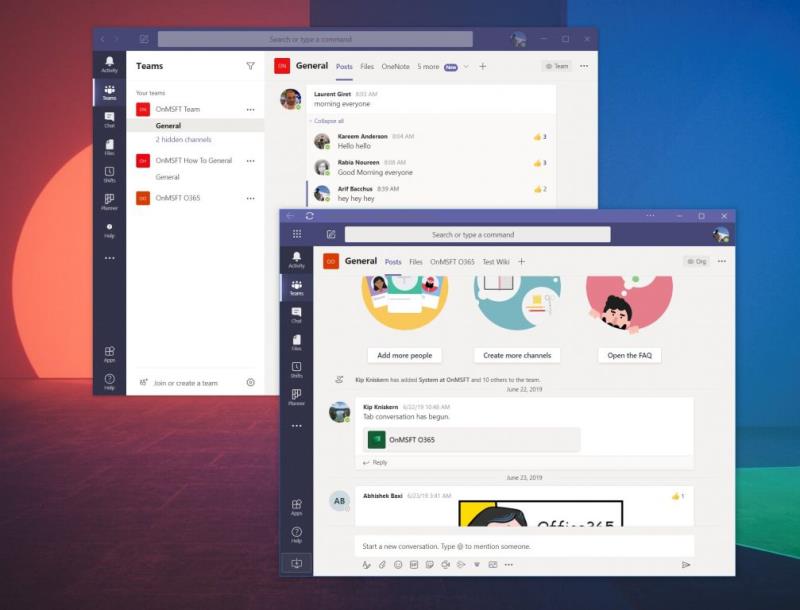

























![Feltételes formázás egy másik cella alapján [Google Táblázatok] Feltételes formázás egy másik cella alapján [Google Táblázatok]](https://blog.webtech360.com/resources3/images10/image-235-1009001311315.jpg)
